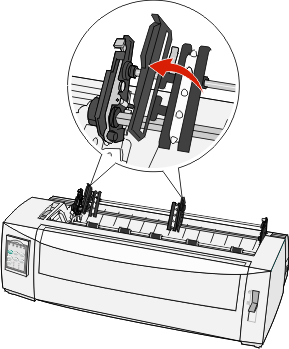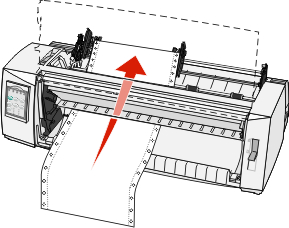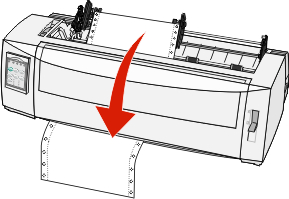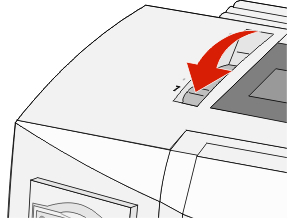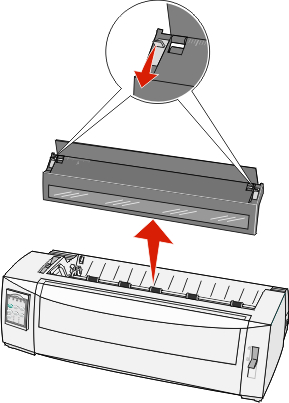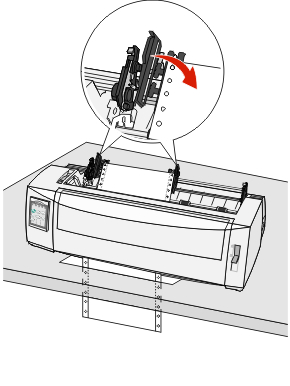Indføring af formularer i endeløse baner ved hjælp af skubbetraktoren
Du kan indføre papir i endeløse baner ved hjælp af fire forskellige papirgange afhængigt af, om du har installeret en skubbe- eller trækketraktor. Printeren er fra fabrikken indstillet i skubbetraktorpositionen.
| Bemærk! Hvis du har installeret den valgfrie Auto Sheet Feeder (Automatiske arkføder) eller Tractor 2 (Traktor 2), henvises du til indføringsinstruktionerne i den dokumentation, der fulgte med det pågældende ekstraudstyr. |
Tænd printeren.
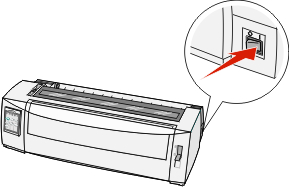
Kontroller, at papirgangen er ryddet.
Bemærk! Hvis der ligger en afskåret formular eller en kuvert i printeren, skal du trykke på FormFeed (Sideskift) for at fjerne arket eller kuverten. Indstil håndtaget til justering efter papirets tykkelse.
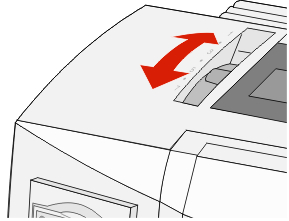
Åbn frontdækslet.
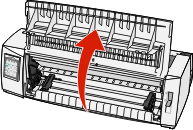
Indstil håndtaget til valg af papir til positionen
 .
.Træk traktorens venstre og højre låsehåndtag op for at låse traktorerne op.
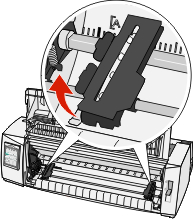
Åbn venstre og højre traktordør, og placer papirets huller over den anden eller tredje tap på traktorenheden.
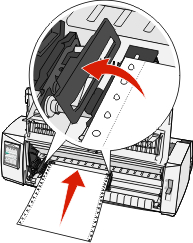
Juster eventuelt den venstre eller højre traktor ind efter papirbredden.
Bemærk! Hvis du placerer den venstre traktor til venstre for gummitraktorstoppet, holdes papiret inden for papirfølerområdet. Luk den venstre og højre traktordør.
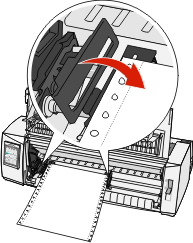
Flyt traktoren, så papirets venstre margen flugter med symbolet [A, der er trykt på bagpladen.
Bemærk! Afstanden fra symbolet [A til papirets venstre kant bestemmer bredden af den venstre margen. Skub traktorens venstre låsehåndtag ned for at låse traktoren.
Fjern slæk fra papiret, og lås det højre låsehåndtag.
Luk frontdækslet.
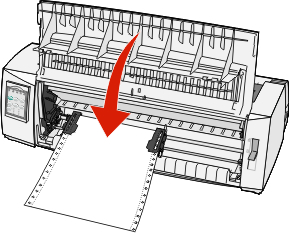
Tryk på Start/Stop for at indføre papiret til Top-Of-Form (Formularens top) og sætte printeren online.
Hvis Auto Tear Off (Riv automatisk af) er indstillet til On (Aktiveret), føres papiret frem til afrivningsbakken.
| Bemærk! Hvis du bruger skubbetraktoren til at udskrive formularer i endeløse baner, er linjeafstanden for de første 1,5 tommer måske ikke ensartet. |